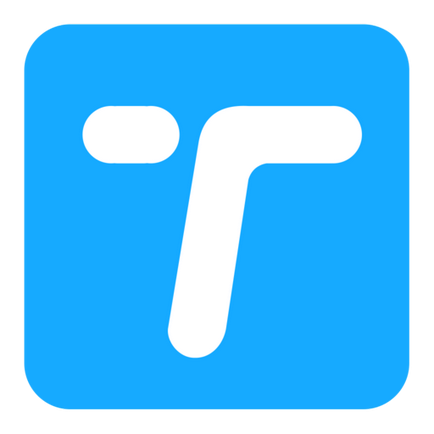
андроїд # 038; iPhone передачі # 038; Менеджер - TunesGo
[]

iOS дані експортера - iMyfone D-Port
[]Андроїд даних відновлення - Dr.Fone для Android
[]

iOS відновлення даних - iMyfone D-назад
[]

Виправити iOS системи - iMyfone iOS відновлення системи
[]
iPhone даних Ластик - iMyfone Umate Pro
[]музика # 038; iTunes компаньйон - iMusic
[]
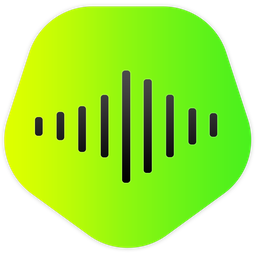
Безкоштовна музика Downloader - KeepVid музика
[]
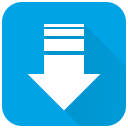
Для нас важливі SMS текстових повідомлень, і іноді може знадобитися роздрукувати їх з причин, нижче:
- 1.Сообщенія, пов'язані з роботою. Для їх друку може допомогти вам закінчити вашу роботу легше.
- 2.Сообщенія друку може бути в майбутньому деякі ситуації.
- 3.Сообщенія друку переконайтеся, що ви можете звертатися до них після повідомлень пошкоджений.
Щоб успішно друк повідомлень, Вам потрібна сторонній інструмент, який я хотів би представити MobileGo для Android Вам.
Ось докладний посібник про те, як роздрукувати СМС повідомлення від Samsung через MobileGo.Крок 1. Завантажити та встановити Wondershare MobileGo
Завантажити та встановити Wondershare MobileGo на вашому комп'ютері. І потім, Запустіть його, двічі клацнувши на ньому.
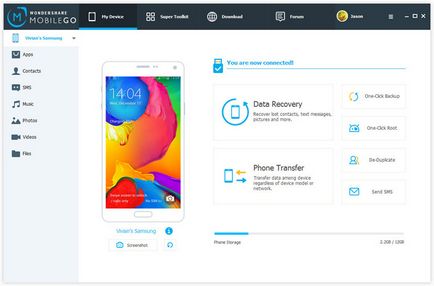
Крок 4. Включити налагодження USB на вашому Samsung
Тепер, Вам потрібно дозволити налагодження USB на вашому Samsung. Рекомендується встановити прапорець "Завжди дозволяти цей комп'ютер", сот, що ви не повинні зробити цей крок, кожен раз, коли ви хочете надрукувати повідомлення. І потім, не забудьте натиснути на "Добре" щоб перейти.
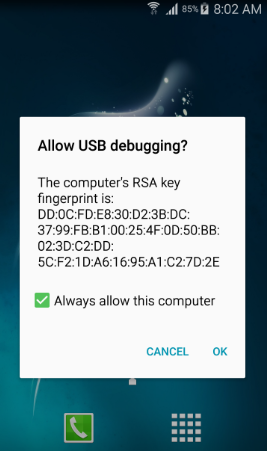
Крок 5. Принесіть вгору повідомлень
Тепер, повернутися до Wondershare MobileGo. Торкніться пункту повідомлення, які ви хочете надрукувати. Ви можете вибрати SMS, Текстові повідомлення і так далі. Просто натисніть на нього і потім, все включено повідомлення будуть відображатися на основне вікно.
Крок 6. Вибрати й експортувати певні повідомлення на комп'ютер
З відображення повідомлень, Виберіть повідомлення, які ви хочете надрукувати. І потім, Натисніть на "Експорт" для експорту повідомлень з вашого Samsung до комп'ютера для друку. Важливо вибрати відповідне місце для файлу повідомлення і зберігати його в формат ".txt".
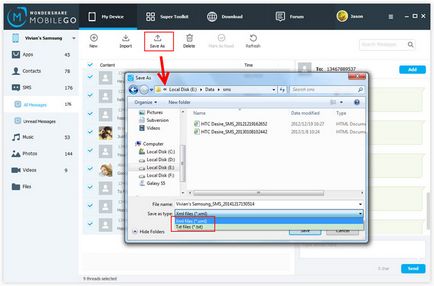
Крок 7. Друк файлу повідомлень
Після експорту, Ви можете натиснути на "Відкрити папку" кнопку, щоб відкрити файл повідомлення, який ви тільки що створили. Потім ви можете роздрукувати його, якщо ваш комп'ютер підключений до принтера.
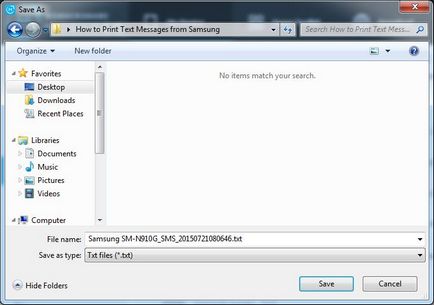
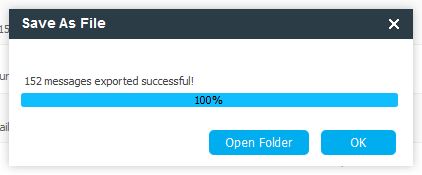
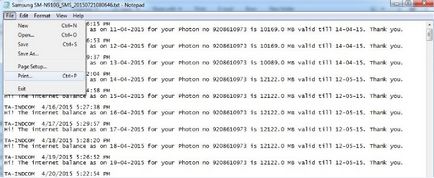
Поради:
1.Кроме того ".txt" формат, Ви можете також зберігати файл повідомлення як деякі інші формати, для того, щоб відредагувати його в більш професійний шлях.
2.Помімо повідомлень, в Wondershare MobileGo також може допомогти вам передати деякі інші файли даних на ваш комп'ютер або між двома мобільними пристроями.